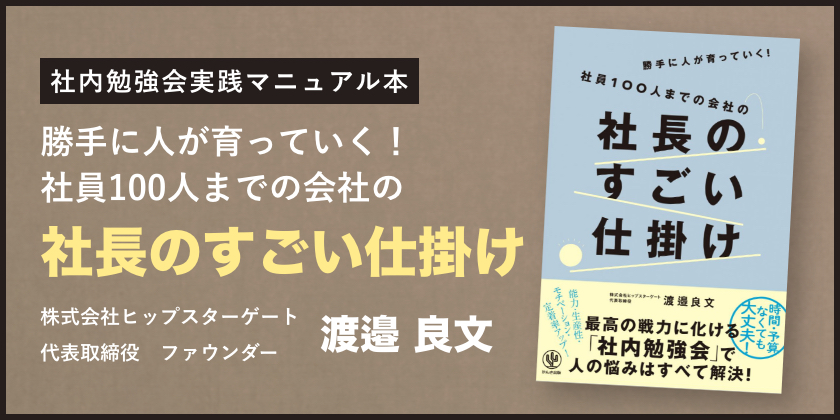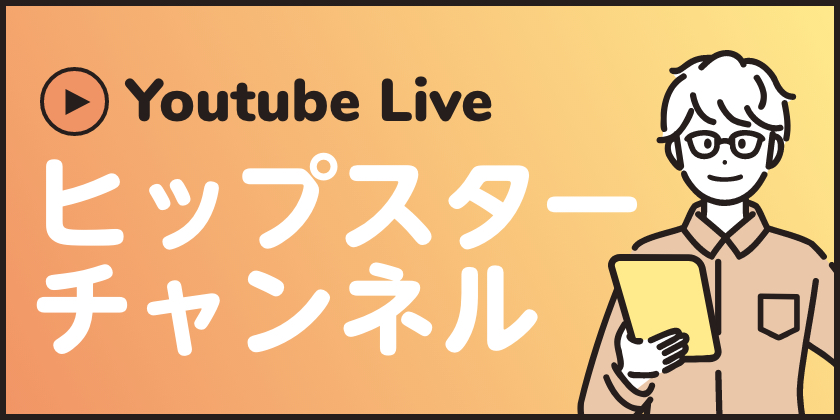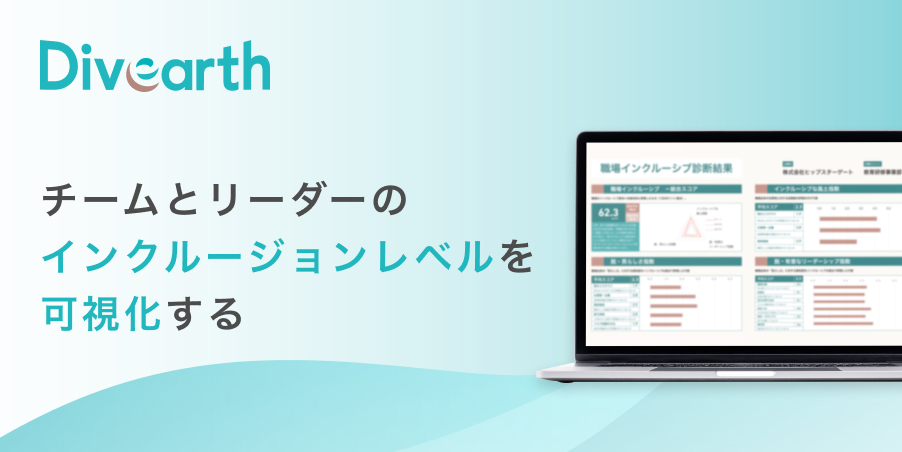パソコン忍法帖~画像を切り抜きたい図形の中に描くの巻~
2015.10.06
ツイート今回はちょっと面白い機能をご紹介します。
Photoshopなどを使わなくても、簡単に画像の切り抜きができる!方法です。
例えば、Wordなどで案内図を作成する場合などは地図を入れます。その地図の該当場所には吹き出しで拡大図を入れるとピンポイントで場所をイメージしてもらいやすくなりますよね。
このピンポイントの図の作成方法です。
下図のように地図の吹き出しで該当箇所がイメージできるようにしたいのですが、一つには建物の画像を入れるとわかりやすいでしょう。
そこで、まずは挿入したい画像(例:建物)を最初に用意してから操作を行います。その際は切り抜かれることを想定して、挿入したい図形よりも大き目な画像を用意しておくと良いでしょう。
吹き出しの図形を作成
Word内には地図が挿入されているという前提で、地図の上に図形で吹き出しを描きます。
吹き出しの描き方は、[挿入]-[図形]で[角丸四角形吹き出し]をクリックし、地図上でドラッグすれば描けます。
吹き出しに画像を挿入
挿入した吹き出しを選択します。
[書式]-[図形の塗りつぶし]-[図]をクリックします。
[画像の挿入]画面が表示されるため、挿入したい画像(例:建物)を選択し、[挿入]ボタンをクリックします。
これで、吹き出しに建物の画像が切り抜かれた状態で挿入されるわけです。とっても簡単です!!
なお、この機能は、Wordだけではなく、ExcelでもPowerpointでも同様に行えます。
ちょっと切り抜いた画像を挿入したいときに使ってみるとよいですね!